1、在电脑上打开autocad2014,点击表格的图标。

2、然后在打开的插入表格的窗口中设置好表格的行与列。

3、这样我们就可以在编辑区域插入一个表格了。

4、如果想要在表格中插入一行的话,只需要选中一个行

5、然后右键点击该行,在弹出菜单中选择“在下方插入行”的菜单项。

6、这时可以看到在表格中插入了一个行了。

7、同样的方法,我们如果想要插入一个列的话,右键插入的列,在弹出菜单中选择“在右侧插入列”的菜单项。
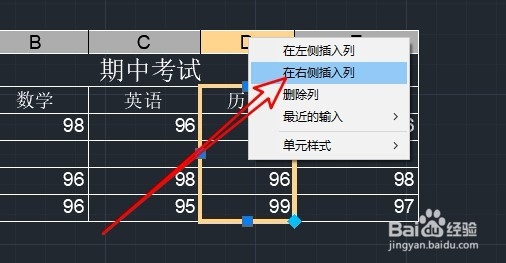
8、这时可以看到在表格中插入一个列了。

9、总结:1、在电脑上打开autocad2014,点击表格的图标。2、然后在打开的插入表格的窗口中设置好表格的行与列。3、这样我们就可以在编辑区阄莱决胪域插入一个表格了。4、如果想要在表格中插入一行的话,只需要选中一个行5、然后右键点击该行,在弹出菜单中选择“在下方插入行”的菜单项。6、这时可以看到在表格中插入了一个行了。7、同样的方法,我们如果想要插入一个列的话,右键插入的列,在弹出菜单中选择“在右侧插入列”的菜单项。8、这时可以看到在表格中插入一个列了。